本文将讲述如何在Microsoft Excel中取消隐藏所有隐藏的工作表。如何使用Excel VBA宏来取消隐藏工作簿中的所有工作表。
- 通过VBA宏来取消隐藏所有工作表
- 通过VBA宏来取消隐藏取消隐藏特定的工作表
- 手动取消隐藏所有工作表
通过VBA宏来取消隐藏所有工作表
在excel中隐藏一个工作表或取消隐藏一个工作表非常容易,但是如果要取消隐藏或隐藏给定工作簿中的多个或所有工作表,如果依旧手动来操作的话,就比较费时费力了。
那么是否有办法可以快速的取消隐藏所有工作表呢? 当然,我们可以通过使用VBA 宏来取消隐藏当前工作簿中所有工作表。以下步骤将讨论如何编写Excel宏以取消隐藏多个工作表。
步骤1:打开您的Excel工作簿,然后单击开发工具选项卡下的“Visual Basic”命令,或者只需按“ALT F11”快捷方式。
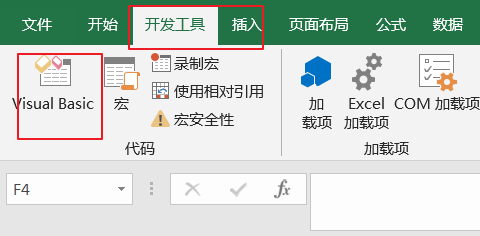
步骤2:然后将出现“Visual Basic编辑器”窗口。
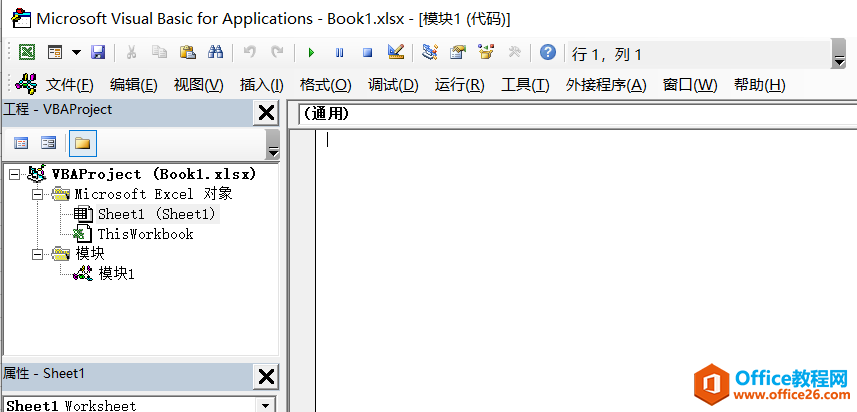
步骤3:单击“插入” – >“模块”以创建新模块。
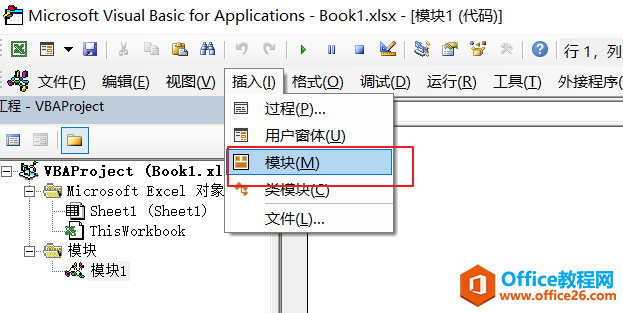
步骤4:将以下VBA代码粘贴到代码窗口中。然后单击“保存”按钮。

- Sub UnhideAllWorksheets()
- Dim ws As Worksheet
- For Each ws In ActiveWorkbook.Worksheets
- ws.Visible = xlSheetVisible
- Next ws
- End Sub
步骤5:返回当前工作表,然后运行上面的excel宏。
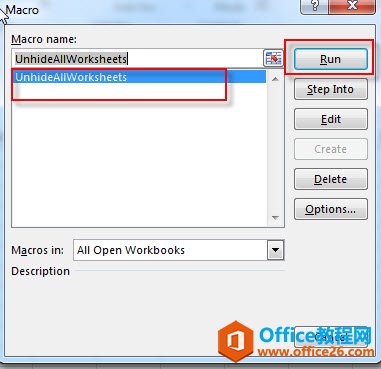
如何反转excel中一列中每个单元格中的名字和姓氏_如何使用excel公式或excel VBA宏翻转名字和姓氏
本文将讲述如何在Excel的一列中翻转或反转名字和姓氏。如何反转excel中一列中每个单元格中的名字和姓氏。如何使用excel公式或excelVBA宏翻转名字和姓氏。如果需要反转单元格区域中的名字和

您将看到工作簿中已隐藏所有隐藏的工作表。
通过VBA宏来取消隐藏取消隐藏特定的工作表
如果您只想取消隐藏当前工作簿中的特定工作表,例如,只想显示工作表中工作表名称包含“excel”的工作表,您还可以使用宏快速取消隐藏包含特定名称的工作表。VBA 代码如下:
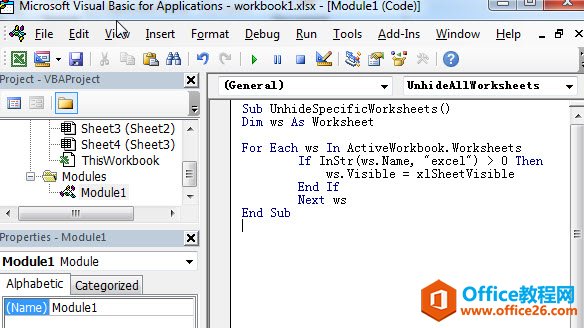
- Sub UnhideSpecificWorksheets()
- Dim ws As Worksheet
- For Each ws In ActiveWorkbook.Worksheets
- If InStr(ws.Name, "excel") > 0 Then
- ws.Visible = xlSheetVisible
- End If
- Next ws
- End Sub
因此,您只需根据需要更新IF语句中的特定文本字符串。然后在工作簿中运行此宏,它将取消隐藏所有特定的工作表。
手动取消隐藏所有工作表
如果您只想取消隐藏一些工作表,那么您也可以逐个取消隐藏多个工作表。只需按照以下步骤操作:
1#在工作表选项卡中选择一个工作表名称,右键单击它,然后从弹出菜单列表中选择取消隐藏…菜单。

2#将出现取消隐藏对话框,它将列出所有隐藏的工作表。您可以选择一个要取消隐藏的选项。
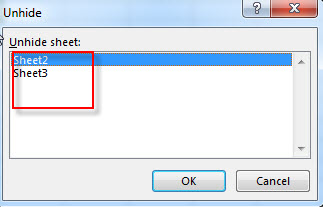
注意:它只允许您一次选择一个工作表。
3#单击确定按钮。

如何在Excel中填充空白单元格上一行的内容
本文将讲述如何在Excel中填充空白单元格上一行的内容。如何在Excel中选定所选单元格区域中的所有空白或空单元格。用上一行内容填充空白单元格假设您在excel工作表中有一个数据列表,如果






